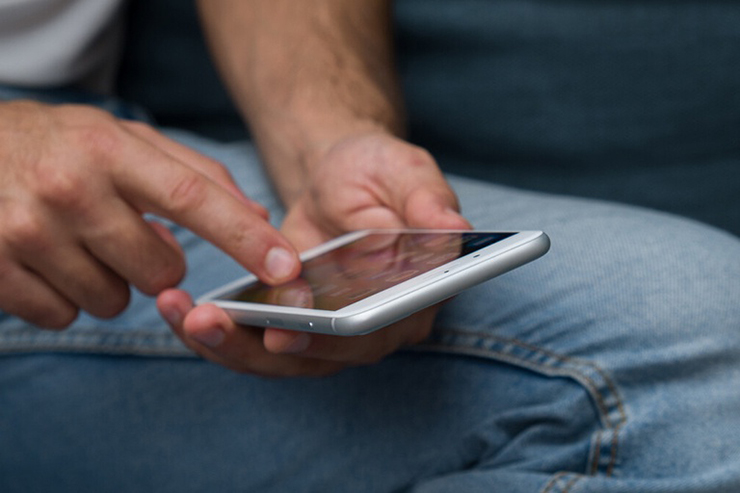Những điều cơ bản cần nắm khi mua một chiếc iPhone đã qua sử dụng
iPhone đã qua sử dụng luôn có nhu cầu cao và chúng là một lựa chọn tốt nếu người dùng đang muốn tiết kiệm một số tiền cho việc mua sắm smartphone của Apple.
Tuy nhiên, giống như bất kỳ hoạt động mua đồ cũ nào, có một số điều mà người dùng nên kiểm tra trước khi giao tiền cho bên bán, bởi mua iPhone đã qua sử dụng không thể như mua iPhone mới được hỗ trợ đầy đủ bởi chính sách bảo hành từ Apple.
Cần thực hiện nhiều kiểm tra trước khi mua iPhone đã qua sử dụng.
Bật iPhone
Hãy tránh tin lời bên bán khi cho biết iPhone không khởi động được là do hết pin. Đồng thời cần đảm bảo máy khởi động đến màn hình khóa hoặc lời nhắc “Hello”. iPhone đó cũng nên bao gồm củ sạc và dây sạc, mặc dù bên bán có thể giữ lại nó để sử dụng cho iPhone thay thế. Nếu có thể, hãy kiểm tra xem iPhone có sạc bình thường không, tốt nhất mang theo pin dự phòng và cáp Lightning nếu có.
Khóa kích hoạt
Khi iPhone khởi động, nếu thấy màn hình khóa yêu cầu nhập mật mã để kích hoạt iPhone, đó có thể là sản phẩm đã bị đánh cắp. Ngay cả khi đó không phải là sản phẩm đánh cắp, tốt nhất hãy rời bỏ việc mua hoặc yêu cầu bên bán xóa khóa kích hoạt này đi bằng cách vào Settings > Tên chủ sở hữu > Find My > Find My iPhone.
Xóa dữ liệu iPhone
Bên bán có thể xóa dữ liệu iPhone trước khi bán, tuy không phải xấu, nhưng nó sẽ không cho phép kiểm tra thiết bị một cách đầy đủ. Do đó, hãy yêu cầu bên bán đăng nhập thông tin của họ để điện thoại ở trạng thái hoạt động và kiểm tra các thông số iPhone trước khi quyết định mua. Khi đã hài lòng, hãy yêu cầu bên bán mở khóa kích hoạt và xóa iPhone bằng cách sử dụng tính năng Erase All Content and Settings bên trong Settings > General > Transfer or Reset iPhone.
Các vết trầy xước
Hầu hết iPhone đã qua sử dụng sẽ có vết trầy xước ngay cả khi chúng được giữ trong ốp lưng. Hãy tháo ốp lưng nếu có để nhìn rõ hơn các vết xước. Kiểm tra toàn diện thiết bị để tìm bất kỳ dấu hiệu hư hỏng nào có thể nhìn thấy, bao gồm cả các vết xước và vết nứt nhỏ xung quanh cạnh màn hình.
Các vết trầy xước là điều không thể tránh khi mua iPhone đã qua sử dụng.
Các vết lõm trên khung máy đáng quan tâm hơn vì điều này có thể dẫn đến hư hỏng các bộ phận bên trong như pin. Kiểm tra xem iPhone có nằm phẳng trên một bề mặt úp xuống hoàn toàn không để tránh bị cong, và cả cụm máy ảnh xem ống kính có bị trầy không.
Đừng quá lo lắng về thiệt hại bề ngoài, nhưng hãy tính đến giá cả của món đồ. Một chiếc iPhone không có thiệt hại sẽ có giá cao hơn so với iPhone bị trầy xước, từ đó đưa ra quyết định giá mà người bán đưa ra có đúng chưa.
Sức khỏe pin
Pin Lithium-ion suy giảm theo thời gian và bất kỳ iPhone nào đã qua sử dụng đều có pin không giữ được 100% dung lượng ban đầu. Hãy vào Settings > Battery > Battery Health để kiểm tra hai chỉ số quan trọng là Maximum Capacity và Peak Performance Capability. Chỉ số đầu nói về lượng pin hiện đang sạc, và trên 90% là tốt. Khi tình trạng pin suy giảm đáng kể, iPhone bắt đầu chạy chậm lại. Nếu có bất kỳ thông tin nào khác ngoài Peak Performance Capability thì đã đến lúc cần thay pin.
Kiểm tra iPhone tân trang
Vào Settings > General > About và xem mục Model Number. Nếu bắt đầu bằng F, đó là sản phẩm tân trang bởi Apple. Tuy nhiên, nếu thực hiện bởi bên thứ ba, điều này không được thể hiện.
Nếu người bán nói rằng pin đã được thay thế gần đây, hãy kiểm tra bộ phận và lịch sử dịch vụ để xem bộ phận đó có phải chính hãng Apple không. Hãy đảm bảo iPhone đó chạy iOS 15.2 trở lên, sau đó vào mục Model Number như trên sẽ thấy thông tin liệt kê Genuine Apple Part (bộ phận chính hãng Apple) hoặc Unkown Part (bộ phận bên thứ ba). Các bộ phận chính hãng thường có chất lượng cao hơn nhiều so với bên thứ ba vốn có giá rẻ hơn.
Hiệu suất
Sử dụng iPhone một chút và xem nó hoạt động như thế nào. Hãy nhớ rằng, tuổi đời thiết bị càng cao thì nó sẽ chậm hơn thiết bị mới. Một số bài kiểm tra đơn giản mà người dùng có thể thực hiện gồm duyệt web, tìm kiếm ứng dụng bằng Spotlight, khởi chạy và duyệt qua App Store, phóng to và cuộn xung quanh ứng dụng Maps, truy cập Notification Center và Control Center,…
Tình trạng màn hình
Với iPhone LCD, hãy xem tất cả các đèn có hoạt động không. Còn nếu với iPhone OLED, hãy kiểm tra khả năng lưu hình. Cả hai điều này đều không nhất thiết ảnh hưởng đến cách thiết bị hoạt động nhưng người dùng nên biết về một vấn đề trước khi mua. Điều này có thể kiểm tra với các sắc thái màu khác nhau, chẳng hạn video trên YouTube chuyên hỗ trợ kiểm tra sự cố qua các sắc thái màu khác nhau.
Các iPhone đời mới của Apple hiện nay được trang bị màn hình OLED.
Loa, micro và các nút bấm
Người mua có thể kiểm tra micro bằng cách ghi âm nội dung nào đó bằng ứng dụng tích hợp. Sau đó phát lại âm thanh bằng bản ghi âm hoặc nhạc chuông để xem loa ra sao. Ngoài ra còn có thể kiểm tra âm lượng tai nghe, và cách duy nhất là gọi điện thoại.
Hãy kiểm tra các nút vật lý trên iPhone, bao gồm bật/tắt tiếng ở bên trái iPhone, điều chỉnh âm lượng và bật/tắt nguồn,… để đảm bảo mọi thứ hoạt động như mong đợi và cảm giác bấm tốt.
Tất cả máy ảnh hoạt động chính xác
Cuối cùng, hãy kiểm tra tất cả các máy ảnh và ống kính. Mở ứng dụng Camera và chuyển sang máy ảnh mặt trước, sau đó sử dụng tất cả các máy ảnh ở mặt sau của thiết bị (bao gồm cả siêu rộng và tele nếu có). Trong điều kiện ánh sáng tốt, hình ảnh sẽ tương đối rõ ràng và không bị nhiễu.
Sau một thời gian không phát hành smartphone nhãn hiệu LeEco cũng như Letv nào do một số rắc rối tài chính, LeEco đã trở lại với một bản sao iPhone 13 mới.
Nguồn: [Link nguồn]